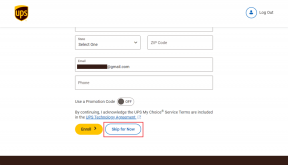Comprender la multitarea en iOS y cómo usarla de manera efectiva
Miscelánea / / November 29, 2021

Como dice el sitio web de Apple: "La multitarea permite que las aplicaciones realicen tareas específicas en segundo plano mientras estás usando otra aplicación"
Cuando se trata de teléfonos inteligentes, la multitarea tiende a ser más complicada, ya que tienen baterías más pequeñas y necesitan estar desenchufados por más tiempo que las computadoras. Sin embargo, la función multitarea en el iPhone, iPad y otros dispositivos iOS se ha optimizado para tener un mínimo impacto en la duración de la batería mientras que al mismo tiempo preserva intacto su "lugar" en las aplicaciones que deja en el antecedentes.
Veamos cómo multitarea funciona usando un juego como ejemplo:
Paso 1: Mientras esté en una aplicación (Angry Birds Space en este caso), toque dos veces el Hogar botón. Esto mostrará la bandeja multitarea que muestra las aplicaciones a las que accedió más recientemente. Puede desplazarse por ellos deslizando el dedo hacia la izquierda o hacia la derecha (observe el gran pájaro verde que vuela a la izquierda de la pantalla, aquí es donde dejó la aplicación).


Paso 2: Toque cualquier otra aplicación que desee utilizar (calculadora Rechner en este caso). Úselo y luego haga doble clic en el botón Inicio una vez más para exponer la bandeja multitarea nuevamente. Notarás que Angry Birds Space, el juego que estaba usando, está en la parte más a la izquierda de la bandeja. Tócalo.


Paso 3: Como puede ver, la multitarea no solo me ha devuelto al momento exacto en que salí de ella (observe el gran, pájaro verde todavía está a la izquierda) pero también ha detenido el juego para que pueda tomarme mi tiempo para reanudar jugando.

Otras variaciones multitarea
También vale la pena mencionar que cuando estás en la bandeja multitarea, si mantienes presionado cualquiera de los íconos de la aplicación, se mostrará un signo "-" en la parte superior izquierda. Cuando presionas este pequeño canto, desaparecerán de la bandeja multitarea y la próxima vez que los abras, se abrirán desde su pantalla de inicio en lugar de abrirse desde donde los dejaste.

Ahora bien, si bien esta es la forma convencional en que funciona la multitarea en iOS, hay algunas aplicaciones que la usan de manera diferente. En casi todos estos casos, verá diferentes indicadores pequeños de actividad en la barra de estado en la parte superior de la pantalla.
Servicios de ubicación / GPS: Cuando usas aplicaciones como Mapas y salga de ellos, verá una punta de flecha en la parte superior derecha de la pantalla que indica que la aplicación sigue apuntando activamente su ubicación en segundo plano.

Reproducción de medios: Verá el icono "Reproducción" cuando escuche música y salga de la aplicación Música. Esto indica que la reproducción multimedia continúa en segundo plano.

Sincronización de iTunes: Cuando estás sincronizando su iPhone, iPad u otro dispositivo iOS con su computadora, verá este icono (izquierda) en la barra de estado.

La red: Si ve este icono en movimiento en la barra de estado, significa que se está produciendo actividad en la red, como cuando busca el correo electrónico, por ejemplo.

Además, algunas aplicaciones de VoIP como Skype que le permiten hacer llamadas a través de Wi-Fi también haga uso de la multitarea cuando los ponga en segundo plano. En este caso, el indicador de multitarea en la parte superior de la pantalla duplica su altura y cambia a un color brillante.

Ahora que comprende mejor la multitarea, úsela para tener una experiencia más rápida y fluida con su iPhone, iPad o iPod Touch. ¡Disfrutar!